在当今数字化时代,手机和电视已经成为我们生活中不可或缺的电子设备,苹果手机作为市场上颇受欢迎的品牌之一,拥有强大的投屏功能,可以将手机上的内容投射到大屏幕上观看。而小米电视作为性价比极高的智能电视品牌,也具备投屏功能,让用户可以享受更加便捷的观影体验。苹果手机如何投屏到小米电视上呢?接下来我们将介绍具体的操作步骤。
iPhone 投屏 到 小米 电视 操作步骤
具体方法:
1.首先在苹果手机和小米电视上安装相同的投屏软件。

2.接着确保手机和电视连接的同一个局域网。
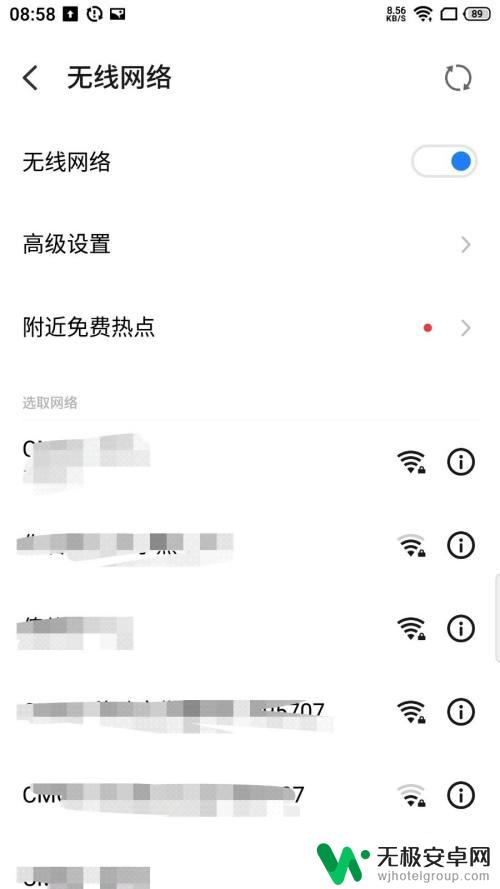
3.然后打开安装好的软件,手机和电视都打开。
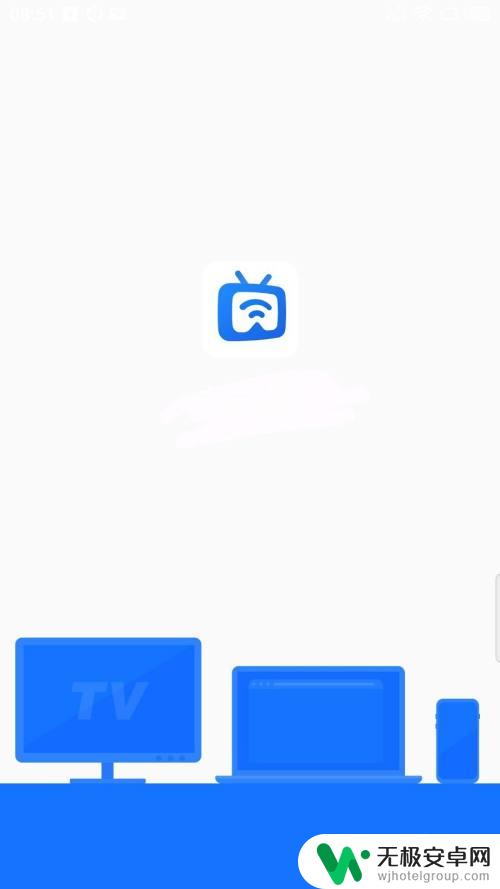
4.接着在手机软件主页找到无线投并点击该界面的投屏码投屏,如下图所示。
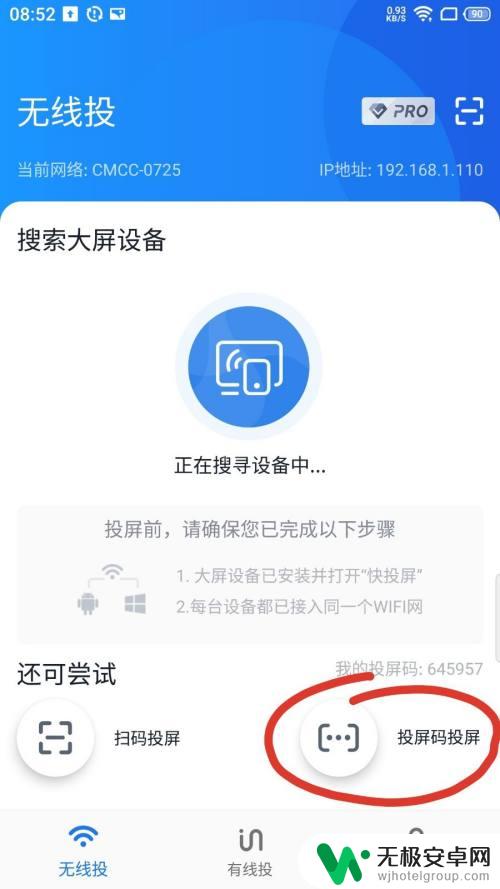
5.然后把电视上的投屏码输入到手机里面,如下图所示。
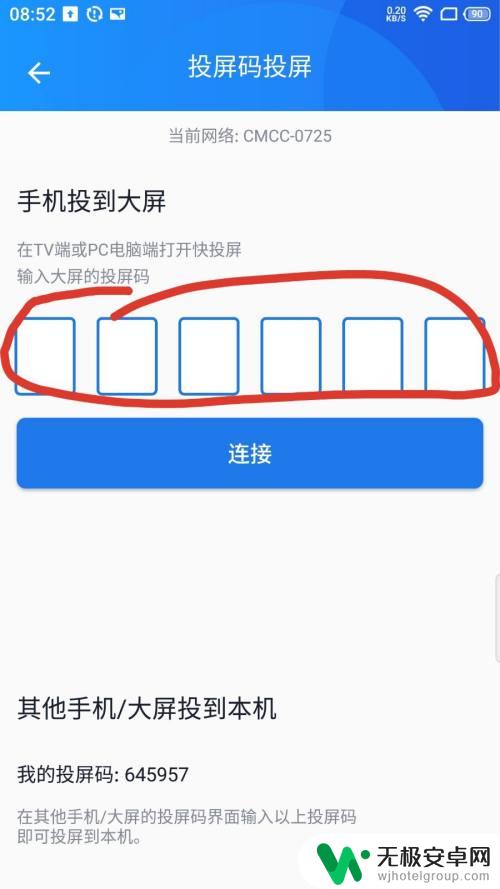
6.接着点击手机上的连接,手机和电视的投屏就连接成功了。
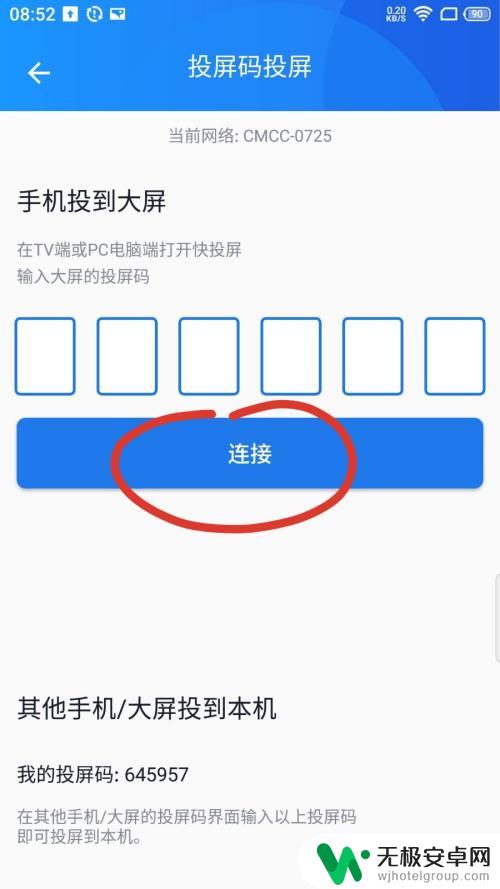
以上就是苹果手机和小米电视投屏使用的全部内容,如果您遇到这种情况,可以尝试根据小编提供的方法来解决,希望对大家有所帮助。











